
Rezanje isječaka u aplikaciji iMovie na Macu
Možete rezati fotografije, zamrznuti sličice i video isječke u filmovima kako biste željeni predmet prikazali izbliza ili izbacili neželjena područja.
Rezanje je također korisno ako neke fotografije ili video isječci ne pristaju u format slike vašeg filma (primjerice, ako želite kombinirati snimke konvertirane iz starih SD videokamera s HD snimkama iz današnjih kamera). U takvim slučajevima možete odrezati fotografije ili video isječke kako bi pristajali.
Izrezivanje isječka ili fotografije u vremenskoj liniji
U aplikaciji iMovie
 na Macu odaberite isječak ili fotografiju na vremenskoj liniji.
na Macu odaberite isječak ili fotografiju na vremenskoj liniji.Za prikaz kontrola rezanja kliknite tipku Rezanje.

Kliknite na tipku Izreži za ispunu.
Podesiva sličica pojavit će se na vrhu isječka u pregledniku.
Napomena: Ova sličica ograničena je na format slike 16:9.
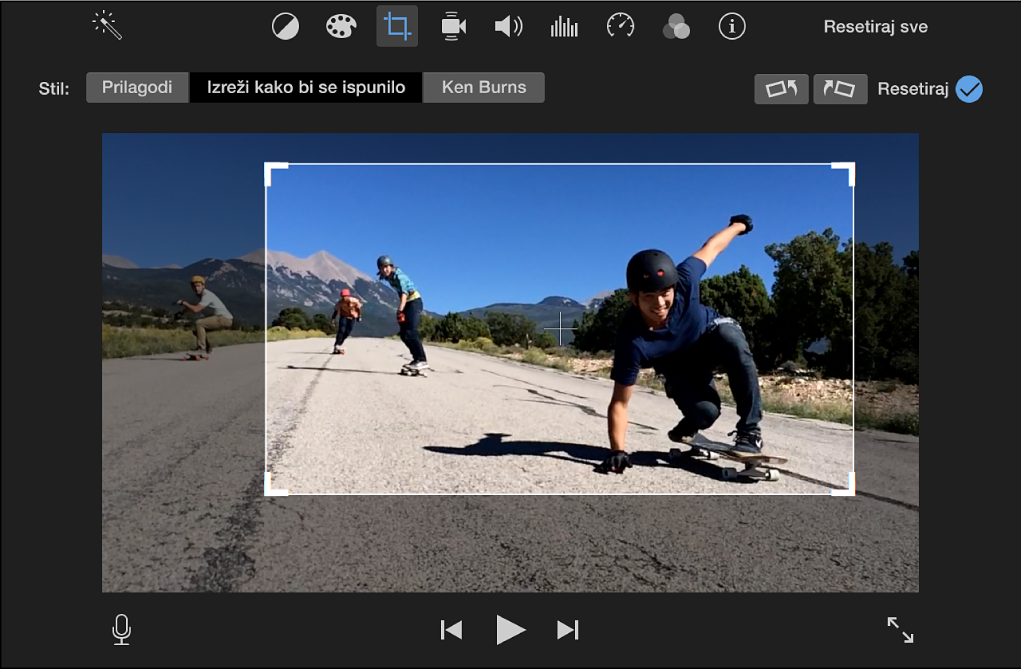
Pomaknite i promijenite veličinu sličice dok ne budete zadovoljni rezultatom.
Kako biste primijenili izrezivanje, kliknite tipku Primijeni
 u kontrolama rezanja.
u kontrolama rezanja.Područje unutar okvira za rezanje ispunjava preglednik.
Za resetiranje svih postavki rezanja i rotiranja kliknite tipku Resetiraj .
Ako ste primijenili rezanje na isječak u pretraživaču prije dodavanja isječka u vremensku liniju, to se izrezivanje također resetira.
Savjet: Za brzi povratak u originalni izvorni isječak u pretraživaču pritisnite Shift-F.
Izrezivanje isječka ili fotografije u pretraživaču
Možete izrezati isječak ili fotografiju u pretraživaču prije nego što ga dodate u svoj film.
U aplikaciji iMovie
 na Macu odaberite isječak ili fotografiju u pretraživaču.
na Macu odaberite isječak ili fotografiju u pretraživaču.Za prikaz kontrola rezanja kliknite tipku Rezanje.

Kliknite na tipku Izreži.
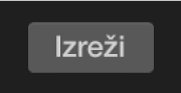
Podesiva sličica pojavit će se na vrhu isječka u pregledniku.
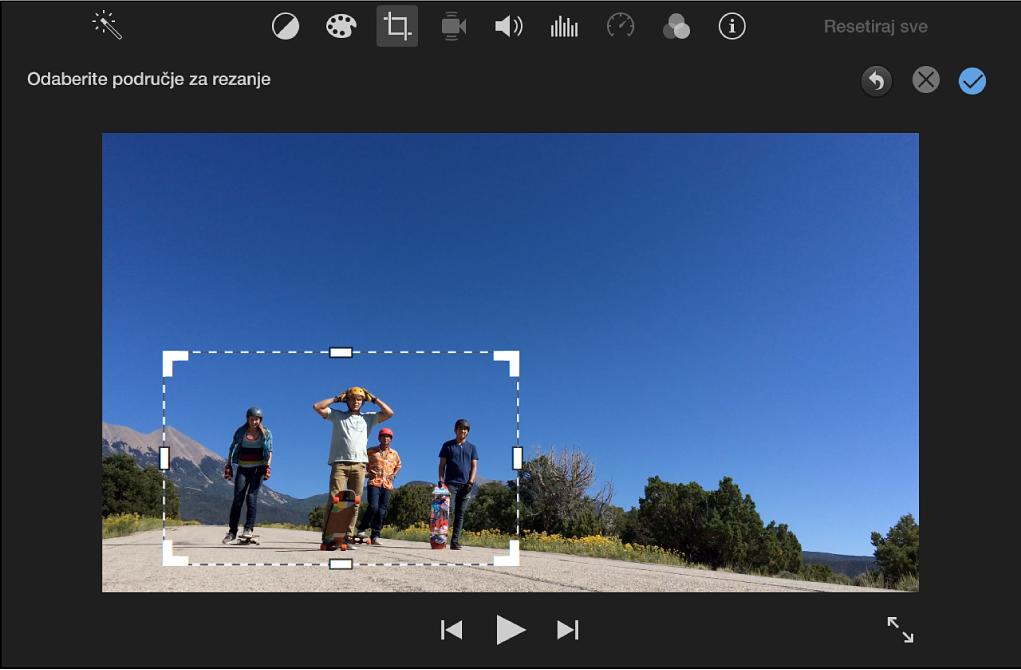
Pomaknite i promijenite veličinu sličice dok ne budete zadovoljni rezultatom.
Kako biste primijenili promjenu, kliknite tipku Primijeni
 u kontrolama rezanja.
u kontrolama rezanja.Za resetiranje svih postavki rezanja i rotiranja kliknite tipku Resetiraj .
Obnavljanje izvornog formata slike isječka
Ako dodate 4:3 SD videozapis u 16:9 HD projekt, iMovie će automatski izrezati videozapis kako bi stao u 16:9 okvir. Možete obnoviti originalnu 4:3 sličicu isječka.
U aplikaciji iMovie
 na Macu odaberite isječak ili fotografiju u pretraživaču ili na vremenskoj liniji čiji format slike želite vratiti.
na Macu odaberite isječak ili fotografiju u pretraživaču ili na vremenskoj liniji čiji format slike želite vratiti.Za prikaz kontrola rezanja kliknite tipku Rezanje.

Kliknite tipku Prilagodi.
Obnavlja se izvorni format slike isječka.
Napomena: Ako obnovite isječak čiji je format slike 4:3, s lijeve i desne strane isječka prikazat će se crne trake.
